“我双击Adobe Premiere Pro这个软件时,打不开这个软件,并且电脑提示‘由于找不到MSVCR100.dll,无法继续执行代码。’这是怎么回事啊?我重新安装软件后还是打不开,本人电脑小白,求大神们帮帮忙,谢谢了!!!”
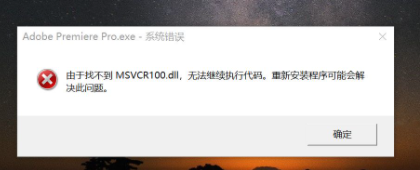
当我们在运行某一个软件时,突然提示找不到MSVCR100.dll,我相信有不少用户都遇到过这种情况,并且在重新安装软件后还是无法解决。那么电脑提示找不到MSVCR100.dll该怎办呢?
MSVCR100.dll是什么?
在解决找不到MSVCR100.dll这个问题之前,我们先来了解一下MSVCR100.dll是什么?MSVCR100.dll是Visual Studio 2010的一个动态链接库,当有些程序是使用MSVCR100.dll进行开发时,那这个程序运行就必须要有一个MSVCR100.dll组件,如果电脑中丢失了MSVCR100.dll组件,那么可能会导致某些软件和游戏等程序无法正常启动运行,电脑系统弹窗报错。
msvcr100.dll丢失的原因可能有多种,以下是一些常见的原因:
- 操作系统或软件错误。由于操作系统或软件错误导致msvcr100.dll文件损坏或者被系统错误的删除了。
- Windows注册表错误或损坏。 一个错误的操作或者未能正确地升级注册表可能会使msvcr100.dll文件损坏。
- 软件安装不完整或中断。在某些情况下,当您安装软件时,软件的安装过程中出现异常会导致某些文件缺失或损坏,包括msvcr100.dll。
- 恶意软件感染。计算机感染病毒或恶意软件可能会删除或损坏系统文件,包括msvcr100.dll。
- 硬件损坏。某些情况下,计算机硬件故障可能导致msvcr100.dll丢失。
电脑MSVCR100.dll丢失的解决方法
MSVCR100.dll是很多软件运行的必备组件。当MSVCR100.dll丢失后,我们可以重新下载组件或使用修复软件自动修复。
方法1. 下载丢失的组件
1. 到微软官网下载Visual Studio 2010 (VC++ 10.0) SP1组件。
MSVCR100.dll,指的是Visual C++ 2010 (VC++ 10.0)版本的运行组件,下载Visual C++ 2010 (VC++ 10.0) SP1即可。
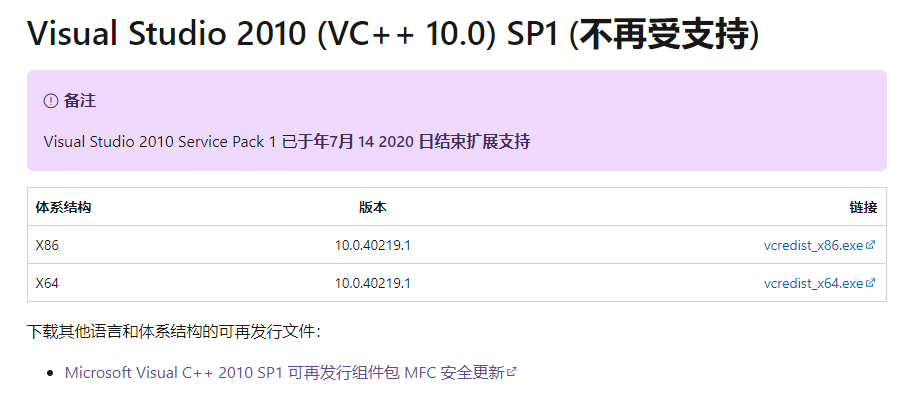
2. 找到已经下载的文件,双击运行文件,选择将Microsoft Visual C++ 2010 Redistributable修复到原始状态,然后点击下一步。
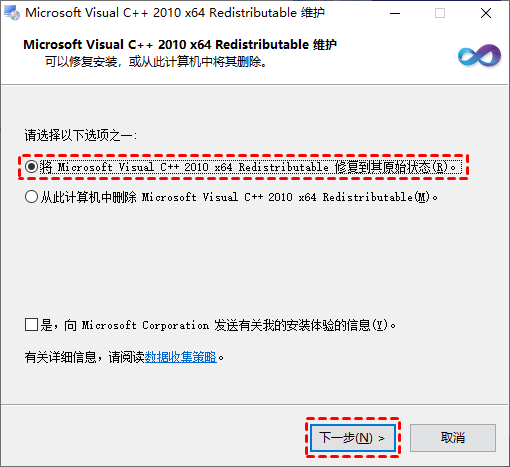
3. 该软件将自动修复错误,修复完成后,点击完成。退出软件后,查看找不到MSVCR100.dll这个问题是否解决。
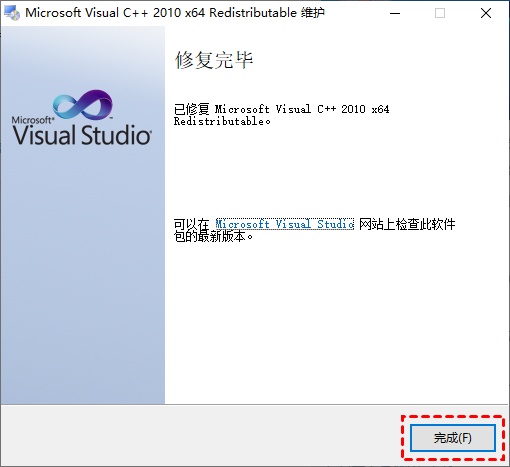
方法2. 使用电脑管家修复
1. 双击打开电脑管家,依次点击工具箱 > 电脑诊所。
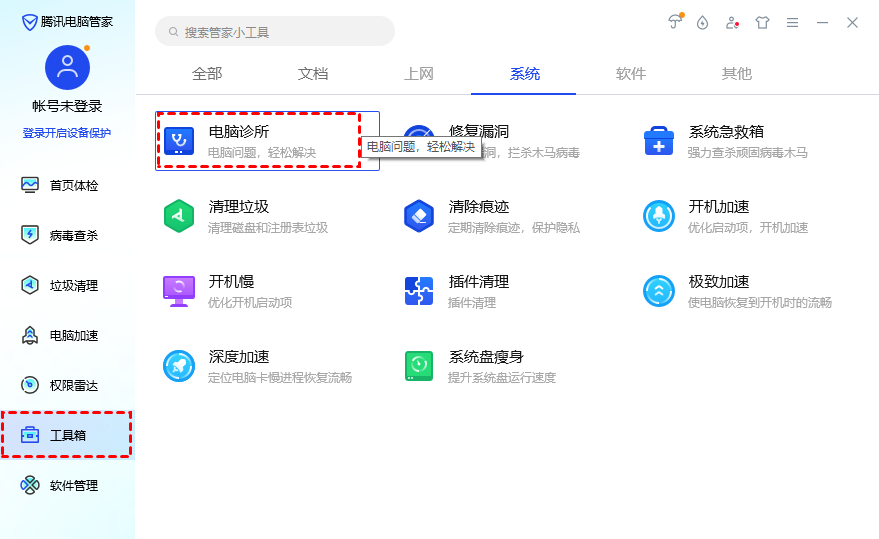
2. 在电脑诊所窗口的右上角搜索框中输入MSVCR100.dll,点击搜索结果中的立即修复。
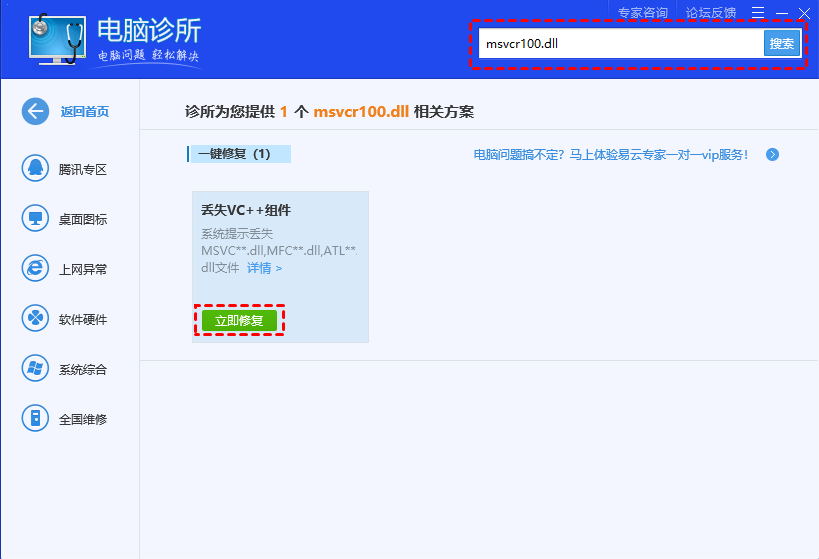
3. 点击立即修复过后,该软件将会自动修复错误,等待完成即可。
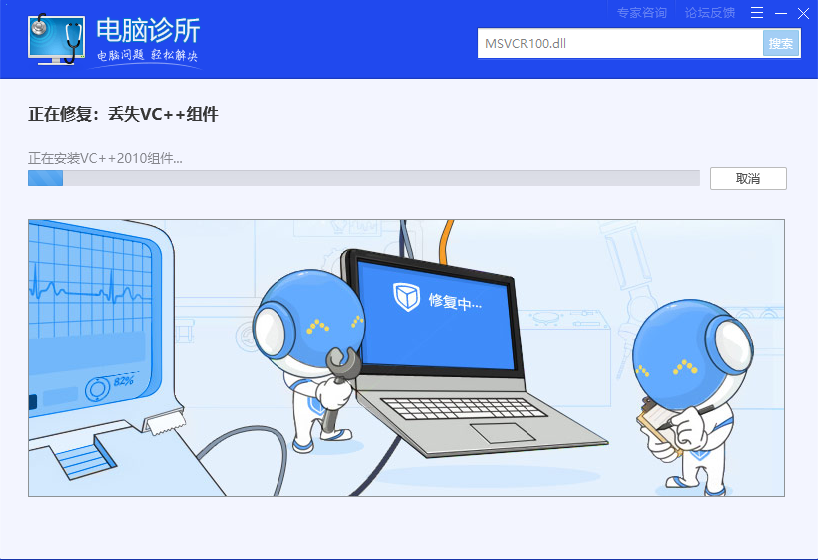
4. 修复完成后,退出电脑管家,查看找不到MSVCR100.dll这个问题是否解决。
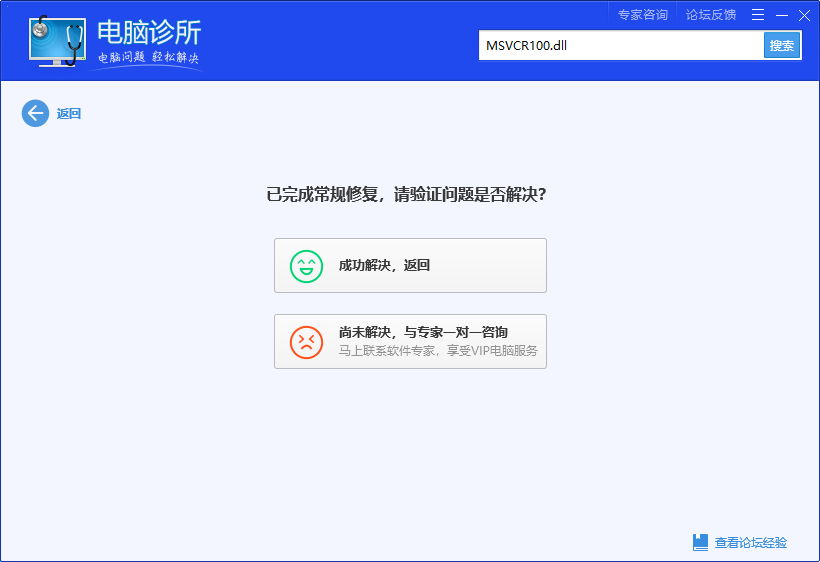
方法3. 使用系统文件检查工具(SFC)修复损坏的系统文件
Windows系统自带的系统文件检查工具(SFC)可以扫描和修复系统中的损坏文件,帮助解决msvcr100.dll缺失或损坏的问题。具体步骤如下:
1. 按下Windows+x打开菜单,点击“Windows PowerShell(管理员)”。
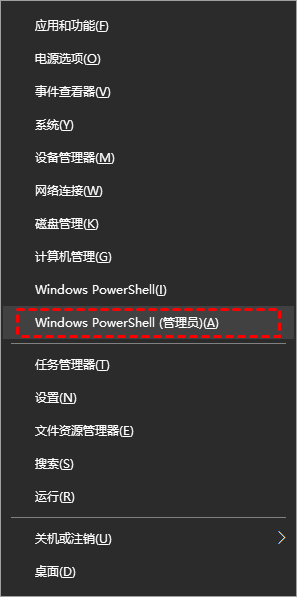
2. 键入以下命令:sfc /SCANNOW,并点击回车。该命令可以修复部分系统文件。
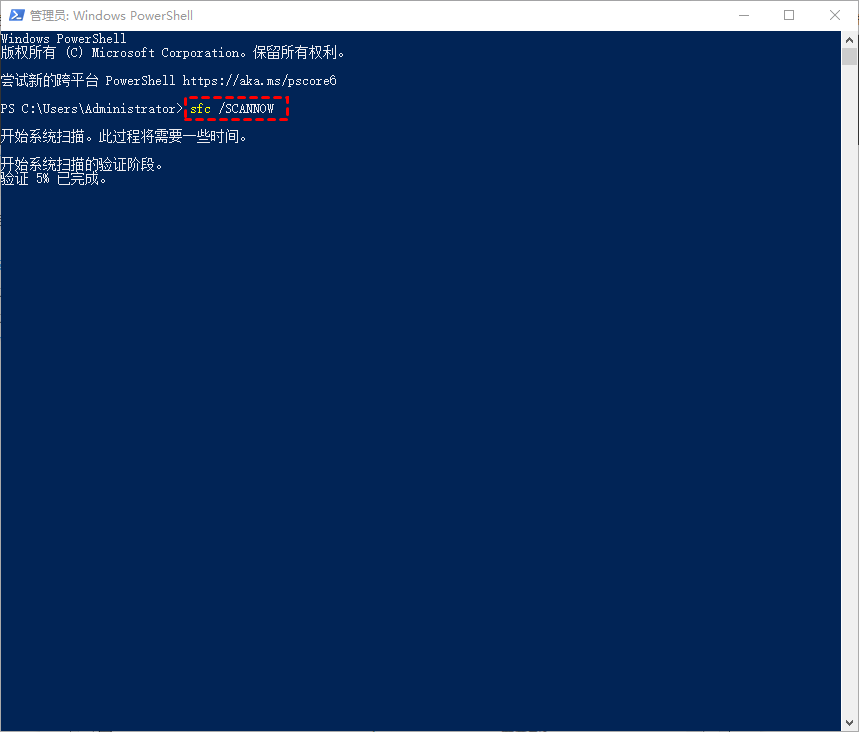
方法4. 重装系统
如果使用了上述2种MSVCR100.dll丢失的解决方法还是无法解决问题,建议重新安装系统。若不想在重装后丢失重要文件,可以在重装前使用轻松备份来备份文件、分区、磁盘等。
阶段1. 制作安装设备如U盘或光盘。
使用微软提供的媒体创建工具创建安装介质,其实也是一个PE设备,引导后就自动进入安装过程。
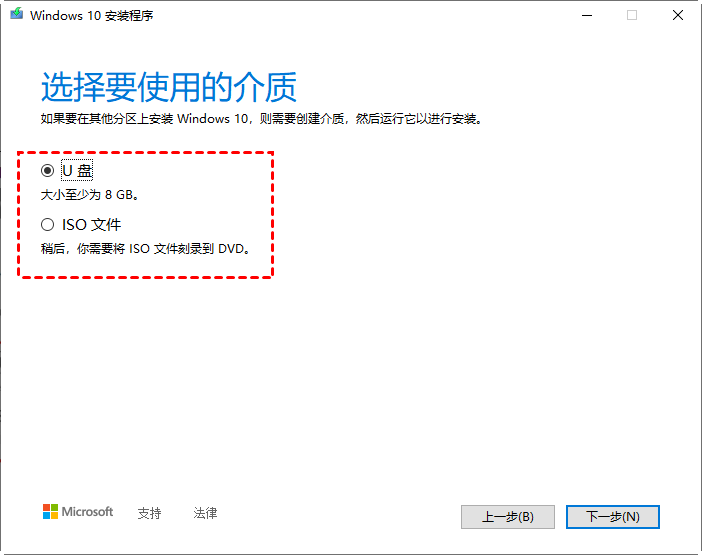
阶段2. 从BIOS中启动安装介质。
虽然电脑品牌不同导致进入BIOS的按键会略有差异,但是也有通用的按键,例如Del、F12等。当然有的笔记本电脑需要同时按住“Fn”键才能按F12。笔记本电脑进入BIOS的方法请查询您电脑品牌的说明。
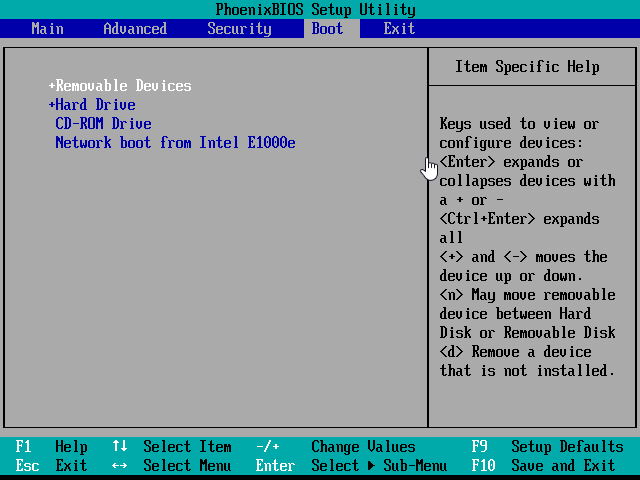
阶段3. 进入安装流程。
开始安装后只要根据提示进行选择并等待完成即可,需要注意的是在选择安装位置的时候需要会格式化硬盘分区,如果您之前有将整个硬盘格式化,那操作比较简单。如果没有请区分选择以免安装到数据分区导致数据丢失。
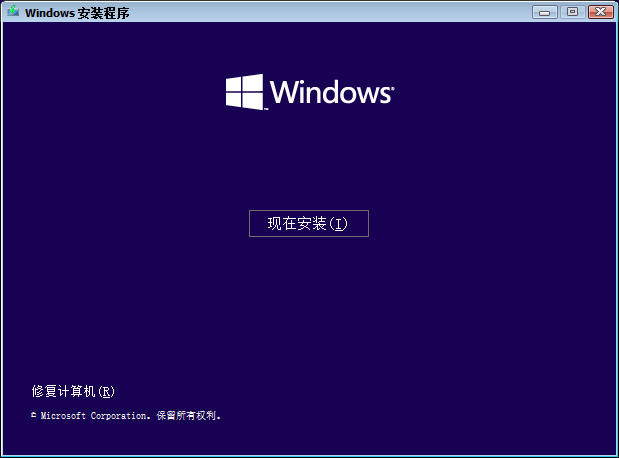
以上就是解决找不到MSVCR100.dll问题的所有内容,如果你也遇到了此问题,那么可以尝试使用上述方法来解决问题,希望本文对你有所帮助。如果你还想了解更多关于电脑的其他问题,你可以到本站的内容中心查看相关文章。
